- Multimídia
Para Windows
- Conversor de vídeo
- Gravador de ecrã
- Blu-ray/DVD
- Móvel
- Ferramentas on-line
Soluções on-line gratuitas
- Conversor de vídeo grátis
- Gravador de tela grátis
- Conversor HEIC grátis
- Loja
- Recurso
- Apoiar
 Para Windows
Para Windows Soluções on-line gratuitas
Soluções on-line gratuitas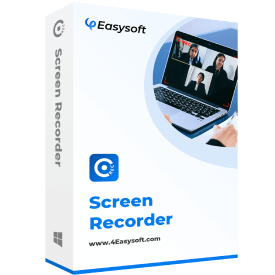
4Easysoft Screen Recorder é um gravador de tela completo com 7 modos de gravação diferentes. Ele também oferece recursos avançados de edição, várias configurações de áudio e vídeo, programação de gravação, captura de tela e muito mais. Capture vídeos de até 60FPS com qualidade sem perdas. Além disso, você pode editar, converter e gerenciar facilmente as gravações dentro do programa.
4Easysoft Free Screen Recorder pode gravar vídeos na tela, imagens da câmera, som do alto-falante e voz do microfone. Escolha os presets desejados, tela cheia ou até mesmo selecione a região de gravação manualmente. Habilite ou desabilite diferentes opções de captura de jogos, séries de TV e até arquivos de música de acordo com suas necessidades.
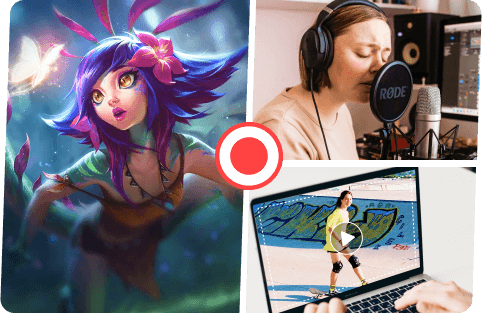
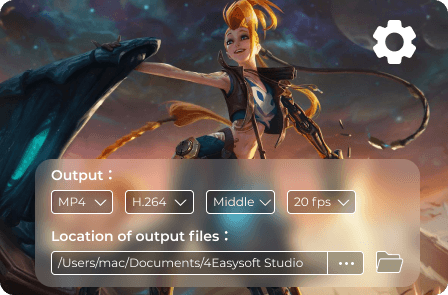
Precisa obter vídeo de alta qualidade ou usar teclas de atalho para gravação de vídeo? Clique no botão Configurações para ativar a contagem regressiva antes da gravação, ocultar a barra flutuante durante a gravação ou mais. Ajuste as teclas de atalho para iniciar, pausar, retomar, parar, mostrar painel flutuante e outros. Além disso, selecione os formatos de saída e destino desejados.
Ele fornece diversas anotações para retocar a gravação, como formas, textos explicativos, textos e até desenhar diretamente na gravação. Existem diferentes cores, tamanhos de fonte e modelos para esses elementos. Encontre a gravação salva automaticamente dentro do programa, você pode compartilhá-la com outras pessoas ou gerenciar os arquivos diretamente.
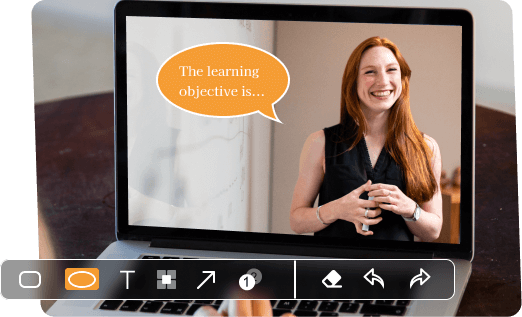

Passo 1: Personalize a área de gravação
Clique no Gravar vídeos na tela botão para iniciar o gravador de tela online com 4 opções de gravação diferentes.

Etapa 2: registre todas as atividades na tela
Selecione a área de gravação, câmera, alto-falante ou microfone. Em seguida, selecione a região de gravação e ajuste as configurações antes de clicar no botão GRAVANDO botão.

Etapa 3: exporte os vídeos gravados
Adicione textos, textos explicativos e mais outras anotações durante a gravação. Clique no botão Parar para obter a gravação no gravador de tela.
Quando você precisar explorar mais recursos do 4Easysoft Screen Recorder, aqui está a comparação detalhada entre o Free Screen Recorder e o 4Easysoft Screen Recorder.
| Gravador de tela grátis Grave agora | Gravador de tela Baixar área de trabalho | |
|---|---|---|
| Gravar vídeo/áudio |  |  |
| Configurações de saída |  |  |
| Tire uma foto rápida |  |  |
| Editar gravações |  |  |
| Definir duração |  |  |
| Aceleraçao do hardware |  |  |
| Qualidade de gravação | Alto, Médio, Baixo, Mais Baixo | Sem perdas, alto, médio, baixo, mais baixo |
| Formato de saída | WMV e MP4 (WMP9, H.264) | MP4, MOV, WMV, AVI, F4V, TS, MP3, M4A, AAC, WMA, PNG, JPG/JPEG, BMP, GIF, TIFF |
 Grave agora Grave agora | Baixar área de trabalho |

Ada
É uma boa opção gravar alguns vídeos com o gravador de tela gratuito. Eu uso o programa para capturar vídeos na tela de alta qualidade para solução de problemas.

Kate
Basta gravar um vídeo de treinamento sem limitação de tamanho. É meu salvador obter o vídeo desejado sem baixar um programa extra ou adquirir um serviço.

Jack
Me deparei com o gravador de tela gratuito para obter alguns vídeos musicais. Excelente em qualidade!!! Agora eu o uso com frequência para capturar filmes e programas de TV para o meu iPhone.